Menüpontok ismertetése / Bizonylatok / Bizonylat műveletek
Bizonylat műveletek
Tartalomjegyzék:
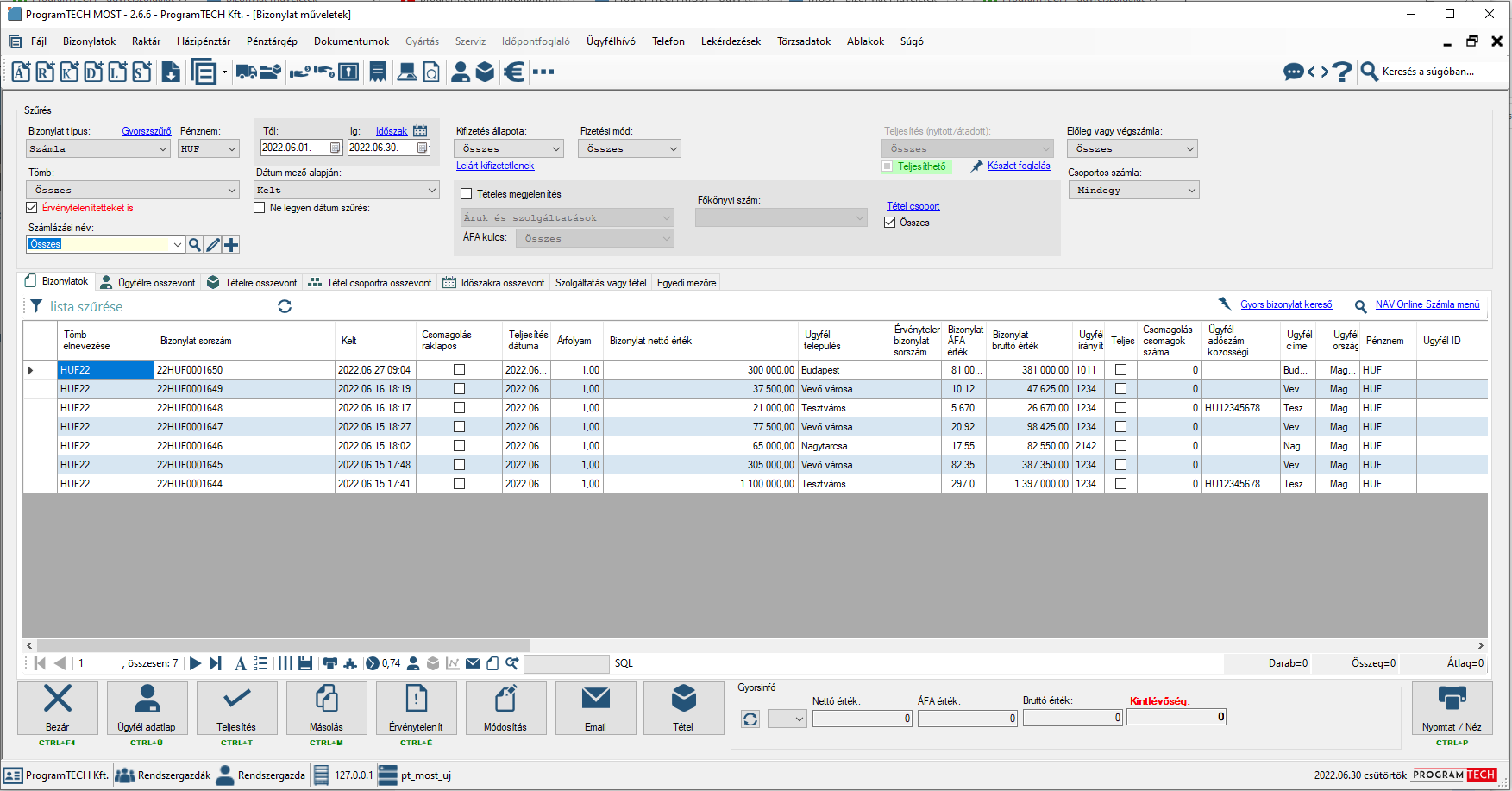
Bizonylatok szűrése
Legfelül, a szűrés blokkban számos paraméter szerint lehetséges a bizonylatok szűrése.
Bizonylatok adatai táblázatban
A beállított szűrési feltételeknek megfelelően a füleke olvasható további csoportosításban és adatokra lehet táblázatos formában adatok megjelenítésére.
A táblázat alatt látható ikonokkal egyebek mellett
- módosítható a táblázat oszlopai sorrendje, vagy oszlopok eltávolíthatók a listából és az így megadott beállítás rögzül a programban
- egyedi mezők is, azaz az oszlopok megnevezései között nem szereplő adatok is kezelhetőek a táblákban, miután az adat paraméterek megadásra kerültek
- külső fájlba exportálhatók a táblák .xlsx vagy .csv formátum választható
- hasonlóan a Nyomtat/Néz gombon lehívható nyomtatványokhoz, egyedi adattartalommal is kialakítható .pdf nyomtatvány sablon, mely később bármikor kiválasztható és a szűrések mentén aktuális adatokkal nyomtatható
NAV Online Számla menü
A táblázat jobb felső sarka felett látható a NAV Online számla menü. A menüpontot lenyitva megjelennek az ezzel kapcsolatos lehetőségek. Erről részletes leírás itt: most.programtech.hu/nav_online_szamla_rendszer_kapcsolat
Műveletek a bizonylatokkal
Alul a gombok segítségével különböző műveletek véhezhetőek a bizonylatokkal.
Teljesítés
Számla kifizetését, azaz pénzügyi teljesítését jelezhetjük a program felé. Valamint előzmény bizonylat következmény bizonylatba fordítható, pl. árajánlatból megrendelés vagy szállítólevél, díjbekérő vagy számla, megrendelésből számla, szállítólevélből díjbekérő vagy számla stb. készíthető az adatok ismételt felvitele nélkül. A forrásbizonylat sorszámára is hivatkozhatunk a kiállított új bizonylaton, automatikusan. Továbbá lehet jelezni az adott bizonylat teljesíthetőségét, azaz további feldolgozhatóságát jelezni.
Másolás
A gombbal az adott bizonylat tartalma átvihető egy új bizonylatra és az bármely ponton szerkeszthető. A Teljesítés gomb használatával ellentétben itt nincs logikai kapcsolat bizonylatok között. Helyesbítő (külön jelölendő a felületen!) számla kiállítására is ez a megoldás.
Érvénytelenítés
Egy elrontott bizonylat "visszavonása" lehetséges ezzel a gombbal. Számla esetében érvénytelenítés (stornó) lehetősége. A megjelenő párbeszédben beállíthatóak egyéb paraméterek, azaz készlet és pénzkészlet kezelésével kapcsolatban is.
Módosítás
Bizonyos esetekben praktikus egy korábbi bizonylat módosítása egy új javított bizonylat kiállításával szemben -ez utóbbi a javasolt. A mennyiség módosítása lehetőségén a Beállítások / Tételkezelés menüben történt engedélyezés esetén már rögzített bizonylatokon a tétel mennyiségek korrigálhatók. A bizonylattömb paraméterezésben megadott engedély alapján utólagosan a bizonylat módosítása egyéb elemeiben is lehetséges.A bizonylat módosítás csak a bizonylatra vonatkozik, készlet mozgást nem eredményez. Amennyiben a készletet is mozgatni kell, akkor új bizonylatot kell készíteni.
Nyomtat / Néz
Alapvetően egy vagy több kijelölt bizonylat megtekintése, nyomtatása vagy egyéb adat exportálása végezhető el ezzel a funkcióval. Itt nyílik lehetőség EDI fájlok adatfeladások ellenőrzésére is. Ez a menüpont biztosít lehetőséget számlák kiállítástól későbbi időpontban történő elektronikus aláírására és továbbítására ügyfél felé is vagy VTSZ illetve gyári szám szerinti bontásban nyomtatható adatlap.
Aktuális bizonylat PDF-be másolása
Ez a funkció PDF állományba másolja az aktuális vagy az összes kijelölt bizonylatot. Ezen funkció előnye a PDF nyomtató használatával szemben, hogy nem kell elnevezni a fájlt, azt automatikusan elnevezi az ügyviteli szoftver, valamint tömegesen kiexportálhatóak a számlaképek.
Bizonylat mentése XML fájlba
Egyéb adatfeldolgozáshoz szükséges XML fájlok létrehozása, mint a 2005-ös APEH xml (eltér a NAV online számlaadat szolgáltatás rendszerben elvárt xml-től), fogászati és egyéb egyedi adatfeladások.
EDI műveletek
Az EDI bizonylatokat az ügyviteli szoftver automatikusan a beállított EDI csatornákon továbbítja. Ugyanakkor szükséges lehet az adatküldés megismétlése (EDI feladás megismétlése távoli FTP szerverre) illetve a küldött adatok (DESADV, INVOIC) megtekintése (EDI üzenetnapló megtekintése).
Bizonylat besorolási szám szerint összevonva
Statisztikai okokból szükséges lehet a kiállított bizonylatok tételeinek besorolási szám szerinti összevont lekérdezése.
Bizonylat tételek gyáriszámai
Abban az esetben ha egy gyáriszámos tétel bizonylaton mozog és a mennyiség több mint egykét darab, akár száz, akkor a számlán vagy egyéb bizonylaton ez egyszerűen nem fér el. Ezért a bizonylat mellé egy kísérő dokumentumot lehet így nyomtatni.
Tételek összesített listája
Időszakon belül tételekre összevont lista nyomtatható.
Összesítő lista megtekintése és nyomtatása
A bizonylatok alapadataival egy áttekintő lista nyomtatható.
ÁFA összesítő lista
ÁFA megnevezésre összevont lista az adott időszakon
NETA összesítés
Az időszak alatt forgalmazott népegészségügyi termékadó kérdezhető le.
Számla elektronikus aláírása
A korábban esetleg tévesen nem elektronikus aláírással elkészített számla utólag is aláírható. Ugyanez a funkció használható akkor is, ha egyéb üzemzavar (internet, stb) miatt az elektronikus számla nem tudott elkészülni a kiállítás pillanatában.
Elektronikus számla letöltési linkek
Az E-számla Modul segítségével kiállított számlák kétféle módon is elérhetőek webes link megosztás segítségével.
| Egy számla megosztása link segítségével | A megosztott link segítségével a linkre kattintó felhasználó csak azt az egy számlát éri el, amelyik számlához a link tartrozik. |
|---|---|
| Összes az adott ügyfél részére kiállított számla megosztása link segítségével | Ebben az esetben nem csak az adott számlához fér hozzá a linkre kattintó személy, hanem az összes azonos ügyfél részére kiállított számla elérhető és letölthető lesz. |
© ProgramTECH Kft. (2025) - +36 94 900 025 - www.programtech.hu



